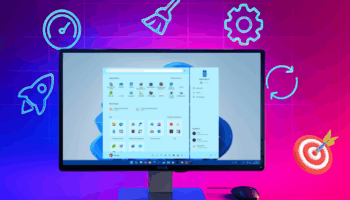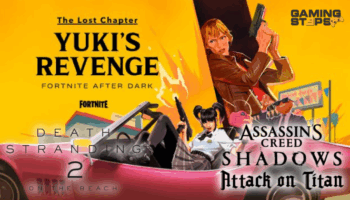Τα Windows προσφέρουν πολλές επιλογές προσαρμογής, από την εμφάνιση και το απόρρητο μέχρι τη διαχείριση υπηρεσιών παρασκηνίου. Αν όμως θέλουμε να κάνουμε βελτιώσεις στο λειτουργικό χωρίς να χανόμαστε στα μενού ρυθμίσεων, και χωρίς να επεξεργαζόμαστε το Μητρώο, το Wintoys απλοποιεί τη διαδικασία. Σε αυτό το άρθρο θα δούμε τις πιο χρήσιμες λειτουργίες του για τη βελτίωση Windows και πώς μπορούμε να αξιοποιήσουμε στο έπακρο τον υπολογιστή μας.
Προτάσεις συνεργασίας
Τα νέα άρθρα του PCsteps
Γίνε VIP μέλος στο PCSteps
Βελτίωση Windows με Wintoys
Το Wintoys είναι μια σύγχρονη, δωρεάν εφαρμογή για τη βελτίωση Windows 10 και 11, σχεδιασμένη να προσφέρει στους χρήστες έναν εύχρηστο και αποτελεσματικό τρόπο βελτιστοποίησης και προσαρμογής του συστήματός τους.
Το μικρό εργαλείο απλοποιεί τη διαχείριση, συντήρηση, και επιτάχυνση των Windows, ενοποιώντας λειτουργίες από το Task Manager, τις Ρυθμίσεις, το Control Panel το Registry – και όχι μόνο – σε ένα ενιαίο, καλαίσθητο περιβάλλον.
Απευθύνεται τόσο σε αρχάριους, όσο και σε προχωρημένους χρήστες, που επιθυμούν πιο εύκολο και πιο αποτελεσματικό έλεγχο του υπολογιστή τους.
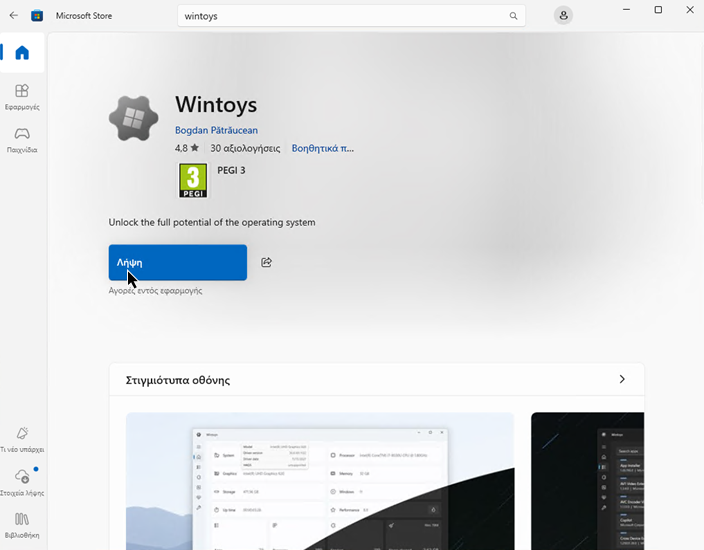
To Wintoys μπορούμε να το βρούμε στο Microsoft Store. Αξιοσημείωτο είναι ότι το έχει λάβει εξαιρετικά θετικές κριτικές από τους χρήστες του, συγκεντρώνοντας μέση βαθμολογία 4.8/5.
Χρήση βήμα προς βήμα
Ας δούμε αναλυτικά πώς μπορούμε να χρησιμοποιήσουμε το μικρό εργαλείο, για να έχουμε πιο γρήγορα Windows χωρίς προβλήματα.
Αρχικά, πρέπει να θυμόμαστε πως μετά από κάποιες τροποποιήσεις, είναι απαραίτητο να κάνουμε επανεκκίνηση της εφαρμογής ώστε να εφαρμόζονται οι αλλαγές.
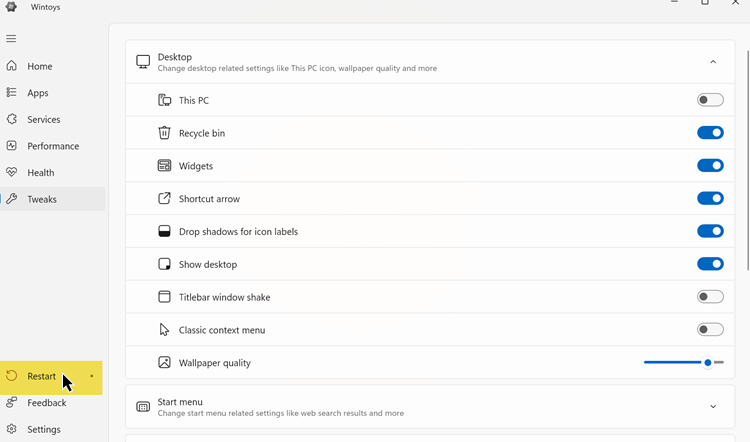
Αρχική
Η αρχική σελίδα (Home) του Wintoys παρουσιάζει συνοπτικά τις βασικές πληροφορίες του συστήματος (CPU, RAM, GPU, έκδοση Windows κ.ά.) μέσα από καλαίσθητες και εύχρηστες κάρτες. Εκεί εμφανίζονται στοιχεία για το σύστημα μας και τις λειτουργίες του.
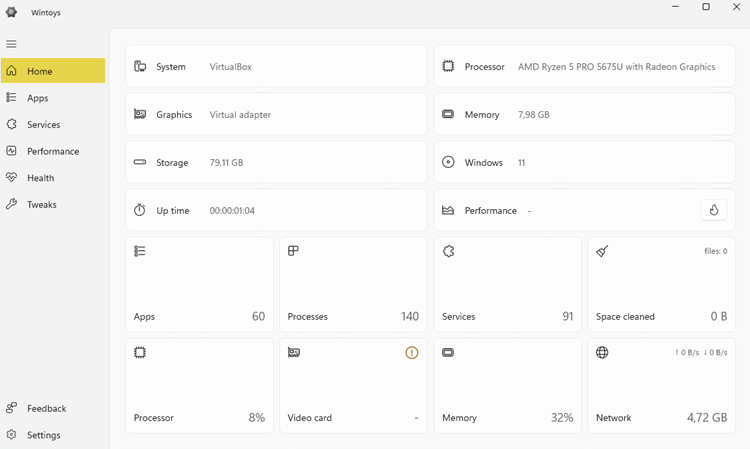
Όπως και ο παλιός Πίνακας Ελέγχου, το Wintoys επιτρέπει την εκτέλεση του Εργαλείου Αξιολόγησης Συστήματος και την εμφάνιση του Δείκτη Εμπειρίας των Windows (WEI), προσφέροντας μια συνολική εικόνα της απόδοσης του υπολογιστή.
Παράλληλα, παρακολουθεί εφαρμογές, διεργασίες, υπηρεσίες και τη χρήση CPU, GPU και μνήμης, ενώ διαθέτει και μετρητή ταχύτητας Internet σε πραγματικό χρόνο.
Συνολικά, αποτελεί μια πλήρη και αξιόπιστη εναλλακτική στη Διαχείριση Εργασιών των Windows 11.
Εφαρμογές
Το Wintoys προσφέρει έναν ενιαίο και αποτελεσματικό τρόπο διαχείρισης εφαρμογών, επιτρέποντας ακόμη και την απεγκατάσταση προγραμμάτων που τα Windows συνήθως δεν επιτρέπουν.
Από την καρτέλα Apps, μπορούμε να τερματίσουμε, καταργήσουμε, ή αναζητήσουμε πληροφορίες για κάθε εφαρμογή με ένα μόνο κλικ. Όλο το λογισμικό εμφανίζεται με χρωματική κωδικοποίηση (Microsoft ή τρίτων), ενώ η προβολή μπορεί να προσαρμοστεί με ταξινόμηση ή φιλτράρισμα ανά κατηγορία, μέγεθος ή όνομα.
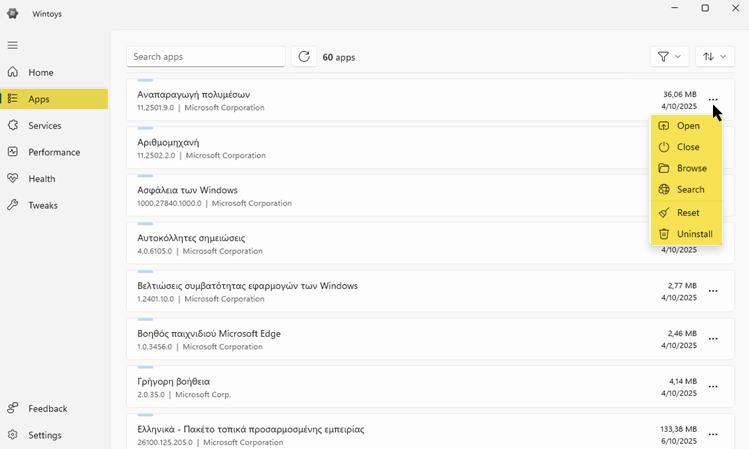
Υπηρεσίες
Μέσω του Wintoys μπορούμε να πετύχουμε βελτίωση Windows εύκολα και με ασφάλεια, διαχειριζόμενοι τις υπηρεσίες του συστήματος χωρίς να χρειάζεται παρέμβαση στο Μητρώο., ή να ψάχνουμε από εδώ και από εκεί στο μενού του λειτουργικού.
Στην καρτέλα Services βλέπουμε μια πλήρη λίστα όλων των υπηρεσιών και μπορούμε με ένα κλικ να τις εκκινήσουμε, διακόψουμε, επανεκκινήσουμε ή να αλλάξουμε τη λειτουργία τους.
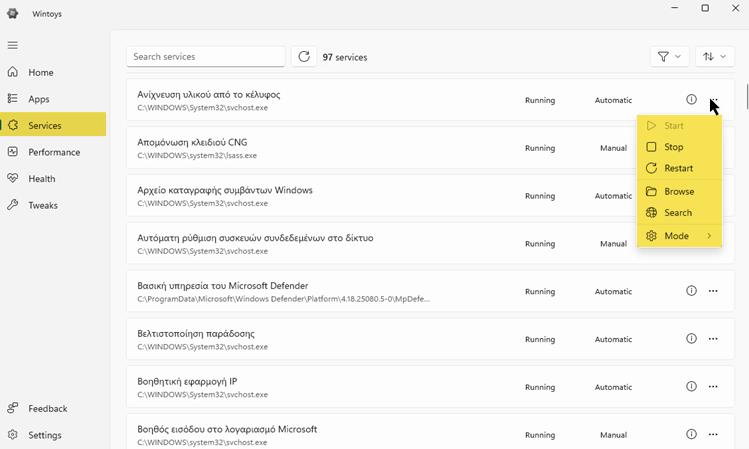
Επιπλέον, έχουμε τη δυνατότητα να τις φιλτράρουμε ανά κατάσταση ή σπουδαιότητα και να προβάλλουμε τις περιγραφές τους, ώστε να εντοπίζουμε και να επιλύουμε εύκολα τυχόν προβλήματα.
Επιδόσεις
Πολλές εφαρμογές και διεργασίες εκτελούνται στο παρασκήνιο των Windows και μπορούν να επιβραδύνουν το σύστημά μας. Αντί να ψάχνουμε σε Πίνακα Ελέγχου, Επεξεργαστή Μητρώου ή Ρυθμίσεις, το Wintoys συγκεντρώνει όλες τις επιλογές στην καρτέλα Performance, για βελτίωση Windows.
Μπορούμε να ενεργοποιήσουμε το σχέδιο μέγιστης απόδοσης (Ultimate Performance), καθώς και το Hardware-accelerated GPU scheduling για ταχύτερη και πιο αποδοτική διαχείριση γραφικών…
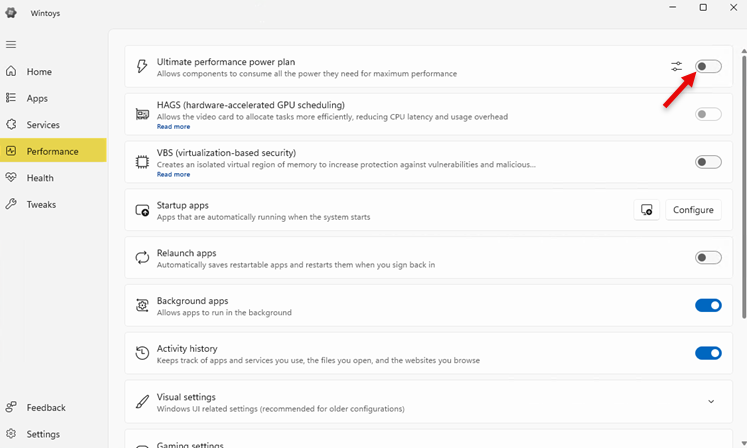
…καθώς και να απενεργοποιήσουμε τις περιττές εφαρμογές εκκίνησης που καταναλώνουν πόρους, πατώντας αρχικά στο Conflgure.
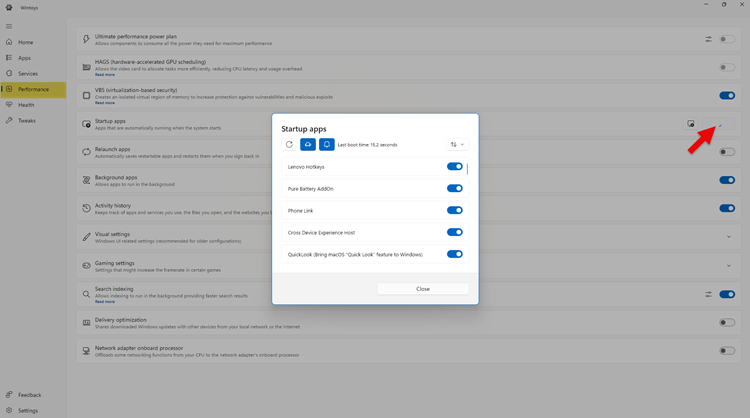
Εάν το σύστημά μας είναι παλιό ή λιγότερο ισχυρό, τότε ενεργοποιώντας την επιλογή “Optimize visual effects for performance”, αναγκάζουμε τα Windows να δίνουν προτεραιότητα στην απόδοση έναντι της εμφάνισης, κάνοντας τα μενού και τα παράθυρα να ανοίγουν ακαριαία.
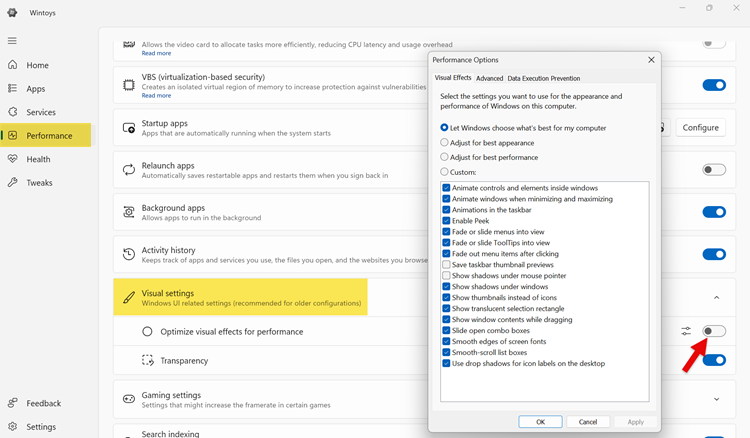
Για παράδειγμα, η προεπιλογή των Windows είναι αυτή που παρατηρούμε στο κάτωθι στιγμιότυπο:
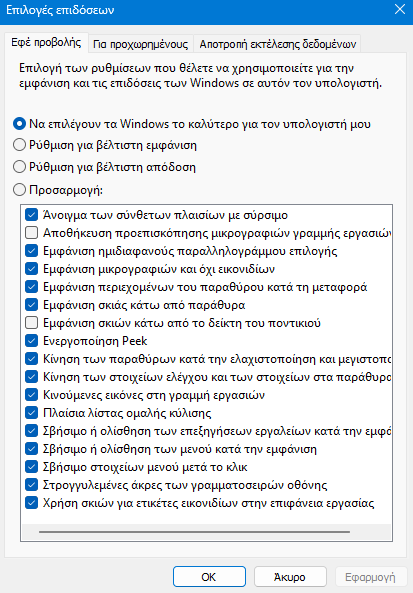
Μόλις πατήσουμε το κουμπί ενεργοποίησης του Optimize visual effects στο Wintoys, το εργαλείο επεμβαίνει αυτόματα έτσι ώστε να έχουμε την επιθυμητή βελτίωση Windows. Αλλάζει πολλές ενδείξεις χωρίς να τις κάνουμε εμείς χειροκίνητα, όπως βλέπουμε τώρα στο νέο στιγμιότυπο.
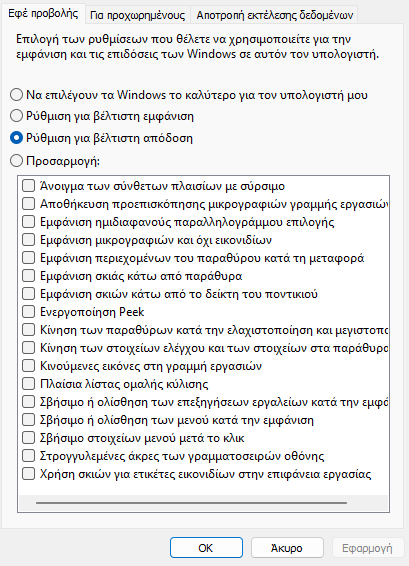
Αν η εμφάνιση γίνει πολύ απλοϊκή και δεν μας αρέσει, μπορούμε πάντα από μόνοι μας, να επιλέξουμε “Προσαρμογή” και να ενεργοποιήσουμε ξανά συγκεκριμένες ρυθμίσεις, ώστε να βρούμε την ιδανική ισορροπία μεταξύ ταχύτητας και αισθητικής.
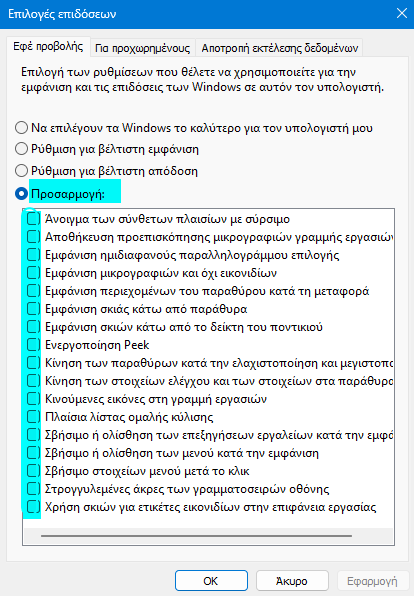
Με λίγες δοκιμές, θα καταφέρουμε να συνδυάσουμε την καλύτερη δυνατή απόδοση που να συνδυάζεται και με ικανοποιητική εμφάνιση.
Στην ενότητα του Performance θα βρούμε και επιλογές για βελτίωση των επιδόσεων κατά το gaming. Μπορούμε, για παράδειγμα, να ενεργοποιήσουμε το Gaming mode των Windows, ή να απενεργοποιήσουμε την υπηρεσία Superfetch για ακόμα καλύτερη απόδοση στα παιχνίδια.
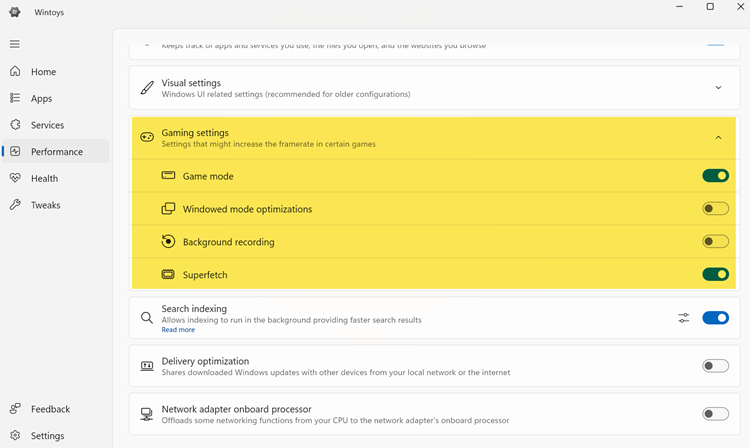
Τέλος, μπορούμε να απενεργοποιήσουμε το Search indexing, το οποίο επιβαρύνει ιδιαίτερα τα παλιά ή αδύναμα PC. Η ίδια η Microsoft προειδοποιεί ακόμη και για πιθανό αντίκτυπο της απόδοσης σε παλαιότερα συστήματα.
Δεν υπάρχει ανησυχία με την απενεργοποίηση, καθώς η αναζήτηση στο μενού Έναρξης θα συνεχίσει να λειτουργεί κανονικά.
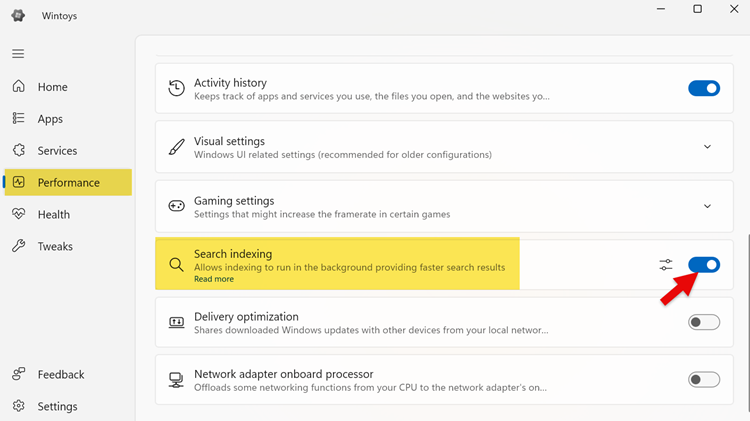
Εναλλακτικά, αντί να έχουμε ενεργό το indexing, μπορούμε να χρησιμοποιήσουμε το πιο ελαφρύ Everything, που ενσωματώνεται με δεξί κλικ και στην Εξερεύνηση αρχείων.
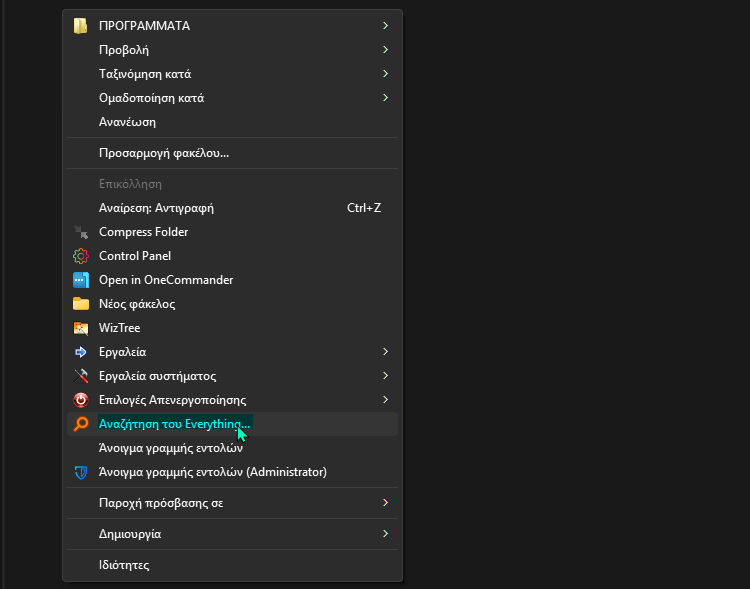
Υγεία
Το Wintoys προσφέρει ολοκληρωμένα εργαλεία για επιδιόρθωση και βελτίωση Windows. Στην καρτέλα Health, θα βρούμε μια από τις πιο χρήσιμες λειτουργίες του εργαλείου.
Πρόκειται για την ενότητα Repair, η οποία περιλαμβάνει τα εργαλεία SFC, DISM και CHKDSK, που ελέγχουν και επιδιορθώνουν κρίσιμα σφάλματα του συστήματος. Το Wintoys επιτρέπει την εκτέλεσή τους με ένα μόνο κλικ, χωρίς ανάγκη χρήσης της γραμμής εντολών, προσφέροντας έτσι εύκολη και ασφαλή συντήρηση του υπολογιστή.
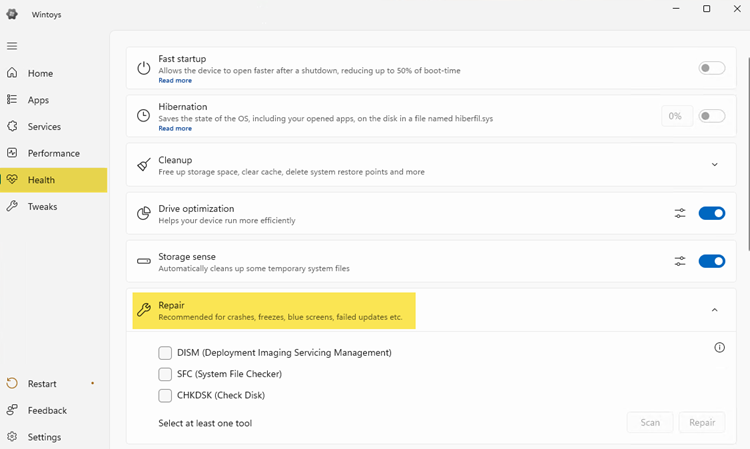
Η διαφορά μεταξύ των επιλογών Scan και Repair είναι ότι η δεύτερη πραγματοποιεί και επιδιόρθωση, όχι μόνο έλεγχο.
Χρήσιμη συμβουλή: Καλό είναι να εκτελούμε αυτά τα εργαλεία (ιδίως DISM και SFC) μια φορά την εβδομάδα, ή σε τακτά χρονικά διαστήματα, για να έχουμε όσο το δυνατόν πιο γρήγορα Windows και χωρίς προβλήματα.
Πρέπει να θυμόμαστε ότι μπορεί να χρειαστεί λίγος χρόνος για να ολοκληρωθεί η επιδιόρθωση και βελτίωση Windows μέσω των DISM και SFC. Μερικές φορές, η διαδικασία μπορεί να φαίνεται κολλημένη σε ορισμένα ποσοστά. Απλά είμαστε υπομονετικοί και περιμένουμε να ολοκληρωθεί. Καλό είναι να αποφύγουμε την ακύρωση της.
Τέλος, πρέπει να κρατάμε πάντα στο μυαλό μας ότι, σε τυχόν προβλήματα που μας προκύψουν στα Windows, τα DISM και SFC του Wintoys είναι τα εργαλεία που πρέπει να χρησιμοποιήσουμε αμέσως. Είναι τα πρώτα όπλα μας σε επίπεδο επισκευής.
Στην καρτέλα Health, μπορούμε επίσης να ενεργοποιήσουμε ή να απενεργοποιήσουμε τη λειτουργία Fast startup, το Storage Sense για αυτόματο καθαρισμό προσωρινών και περιττών αρχείων ή να δούμε την πραγματική κατάσταση της μπαταρίας του φορητού μας υπολογιστή.
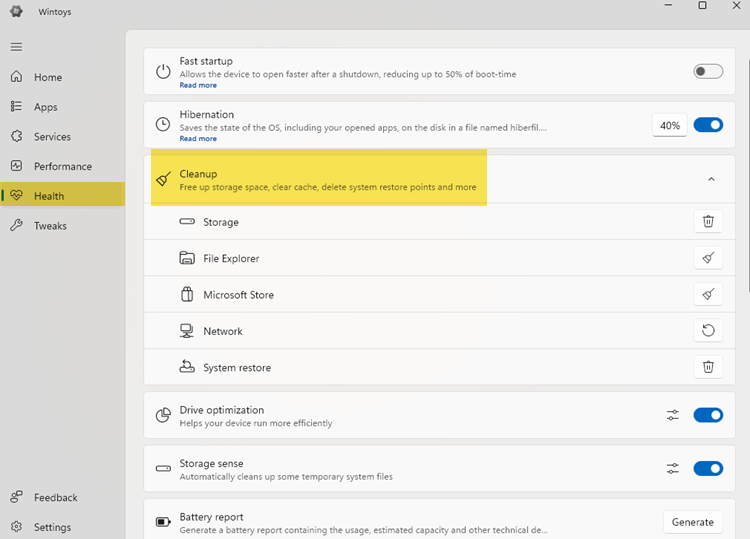
Χρησιμοποιώντας την επιλογή Drive Optimization, διασφαλίζουμε τη βέλτιστη απόδοση του δίσκου, ενώ μέσω του εργαλείου ελέγχου μνήμης μπορούμε να εντοπίσουμε πιθανά σφάλματα στη RAM.
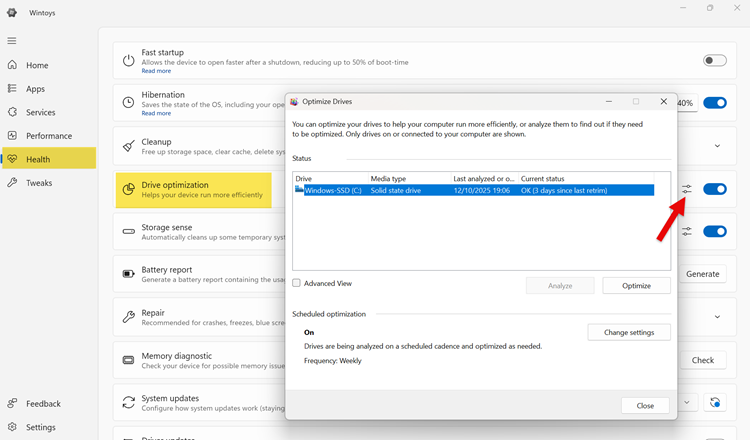
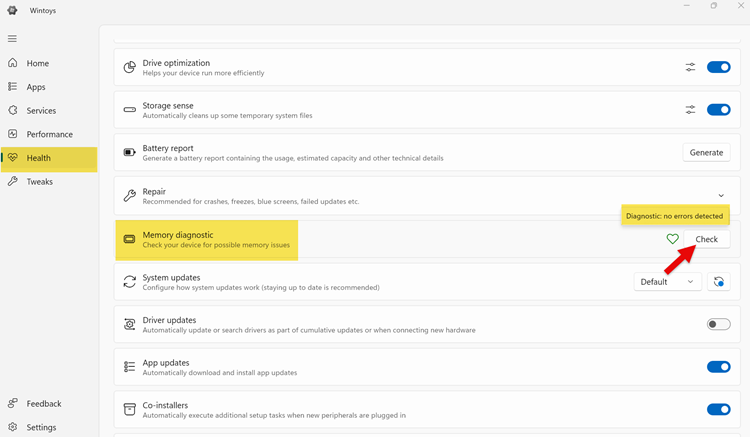
Η εφαρμογή μας προσφέρει και έναν καθαριστή αρχείων, μέσω του οποίου μπορούμε να διαγράψουμε ανεπιθύμητα αρχεία και προσωρινά δεδομένα, ελευθερώνοντας άμεσα χώρο αποθήκευσης.
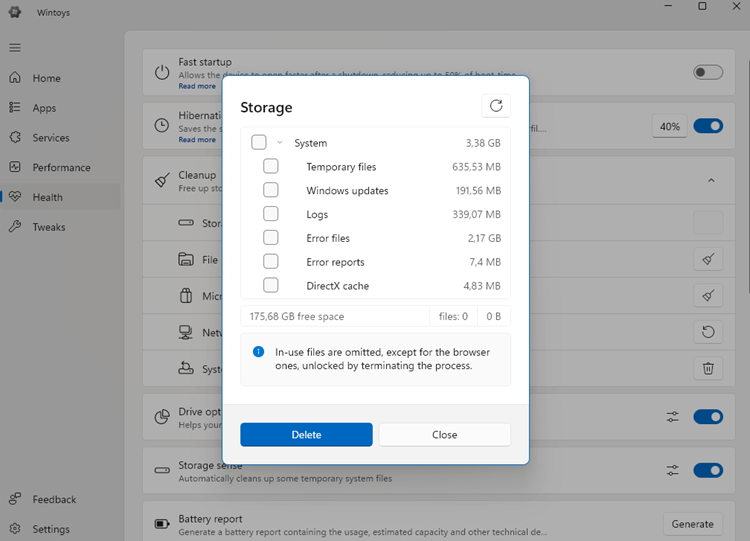
Σημαντική είναι επίσης και η δυνατότητα διαχείρισης των ενημερώσεων των Windows, καθώς το Wintoys επιτρέπει την προσωρινή ή πλήρη απενεργοποίηση τους χωρίς να απαιτούνται παρεμβάσεις στο μητρώο ή ριζικές αλλαγές στο σύστημα.
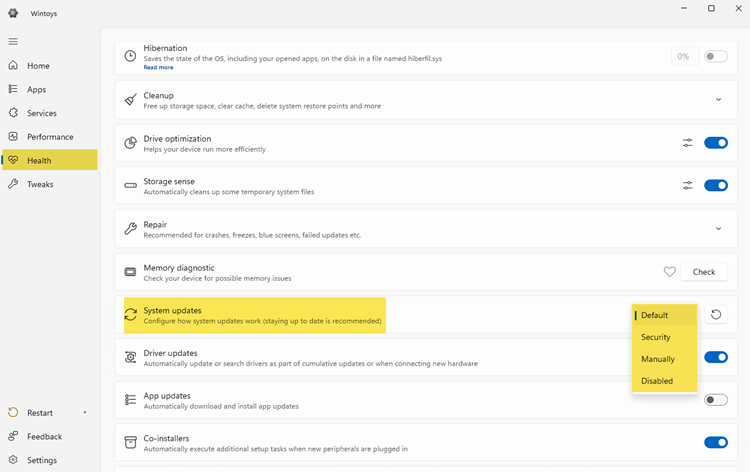
Tweaks
Τα Windows προσφέρουν πολλούς τρόπους προσαρμογής, αλλά η διαδικασία μέσα από τις Ρυθμίσεις μπορεί να είναι χρονοβόρα. Με το Wintoys, όλα γίνονται απλά και άμεσα μέσα από την καρτέλα Tweeks.
Στην ενότητα Desktop θα βρούμε ρυθμίσεις όπως η επαναφορά του κλασικού μενού δεξιού κλικ, η απόκρυψη των Widgets, καθώς και επιλογές για την προσαρμογή της εμφάνισης της επιφάνειας εργασίας.
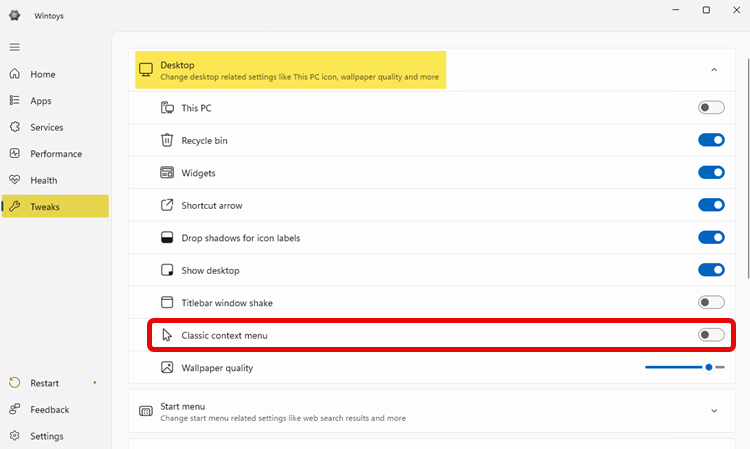
Η επόμενη ενότητα αφορά την παραμετροποίηση του μενού έναρξης, όπου, μεταξύ άλλων, μπορούμε να αποκρύψουμε το Bing από τα αποτελέσματα αναζήτησης και να εμφανίσουμε το κουμπί αδρανοποίησης των Windows.
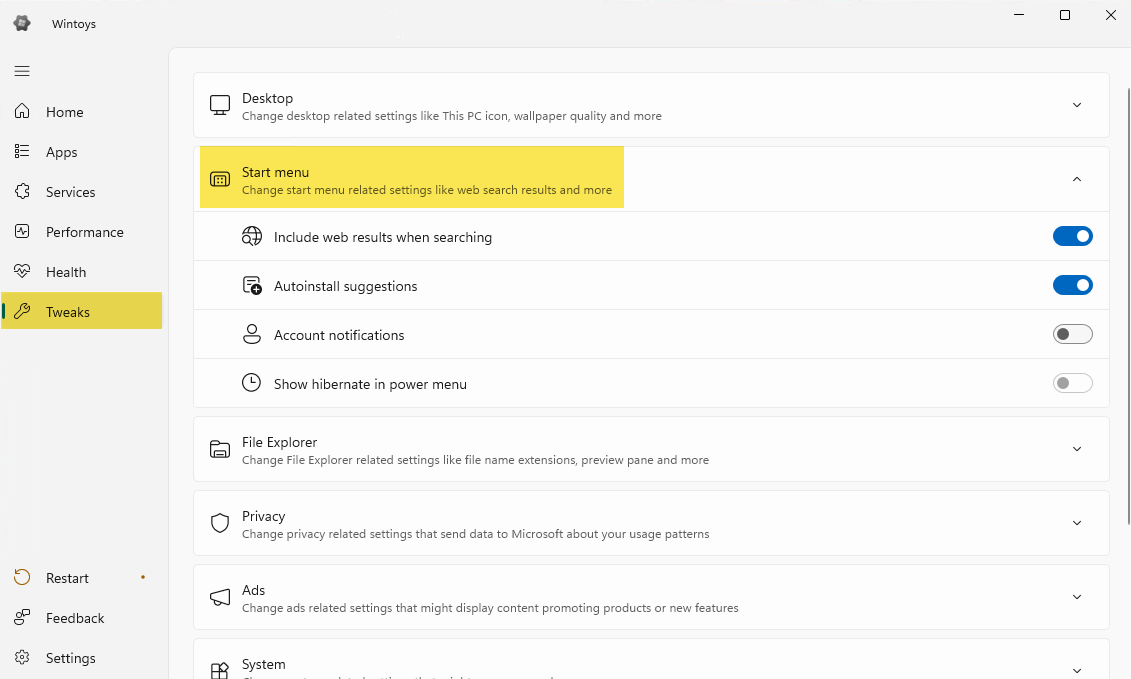
Στην ενότητα File Explorer μπορούμε να ρυθμίσουμε την εμφάνιση και τη λειτουργία της Εξερεύνησης αρχείων, όπως επεκτάσεις αρχείων, κρυφά αρχεία, προεπισκόπηση, κλασική διεπαφή και προεπιλεγμένη θέση κατά το άνοιγμα.
Από προεπιλογή είναι απενεργοποιημένη η εμφάνιση του τύπου αρχείων (π.χ. .jpg, .mp3), των κρυφών αρχείων, της κλασικής προβολής και της προεπισκόπησης. Επίσης, δεν εμφανίζεται ο Κάδος Ανακύκλωσης ούτε τα πλαίσια επιλογής αρχείων.
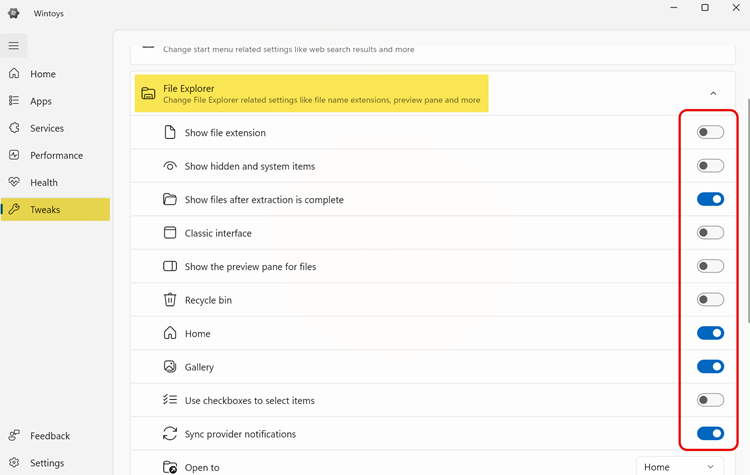
Τα Windows συλλέγουν μεγάλο όγκο δεδομένων με στόχο τη βελτίωση της εμπειρίας χρήσης, όμως πολλοί χρήστες προτιμούν μεγαλύτερο έλεγχο του απορρήτου τους.
Με το Wintoys, μπορούμε εύκολα να μεταβούμε στις Ρυθμίσεις Απόρρητου (Privacy) και να δούμε συγκεντρωμένα τα δεδομένα που συλλέγει η Microsoft, περιορίζοντας τη χρήση τους.
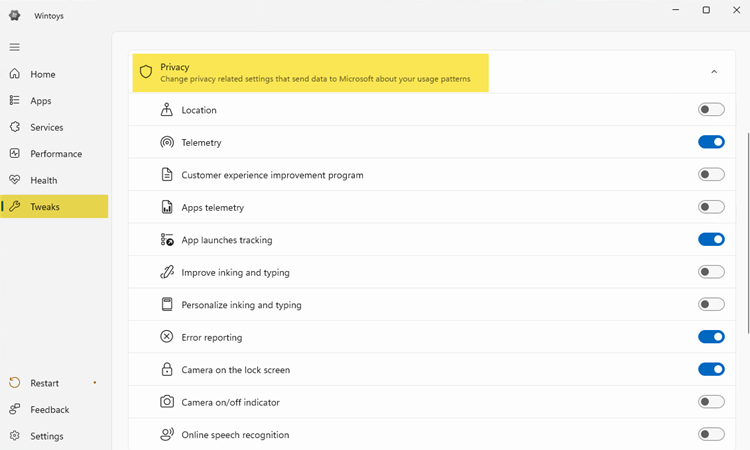
Από την ενότητα Ads μπορούμε να ρυθμίσουμε πώς και πότε εμφανίζονται τυχόν διαφημίσεις ή προωθητικές ειδοποιήσεις, διατηρώντας μια καθαρή, χωρίς περισπασμούς εμπειρία.
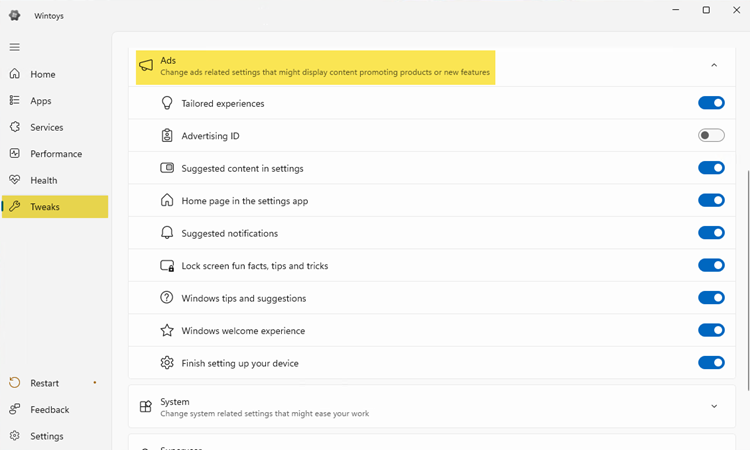
Στην ενότητα System θα βρούμε πρακτικές επιλογές που διευκολύνουν την καθημερινή χρήση, όπως η ενεργοποίηση της λειτουργίας End task, η οποία επιτρέπει τον άμεσο τερματισμό μιας εφαρμογής απευθείας από τη γραμμή εργασιών.
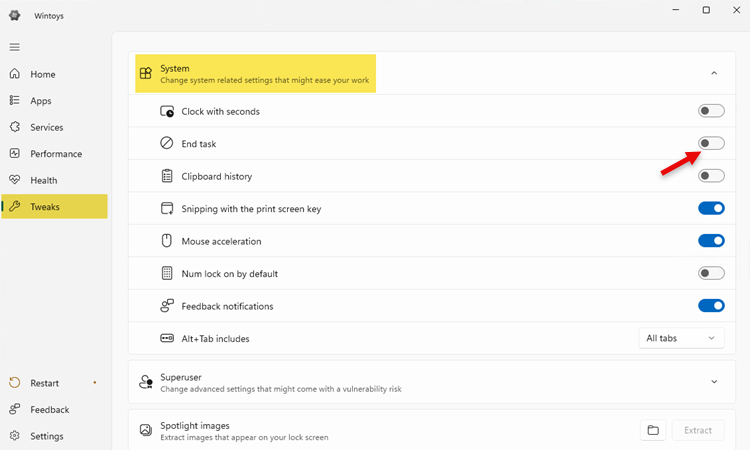
Τέλος, έχουμε τη δυνατότητα να ενεργοποιήσουμε απευθείας το God mode των Windows, που μας συγκεντρώνει πολύ χρήσιμες λειτουργίες σε ένα σημείο …
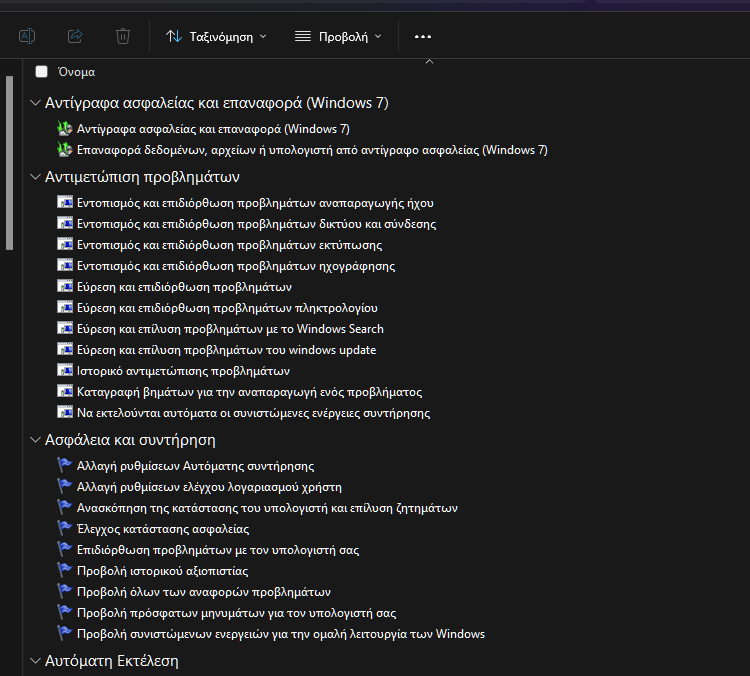
…καθώς και να φέρουμε τον Έλεγχο Λογαριασμού Χρήστη (User Account Control) στα μέτρα μας.
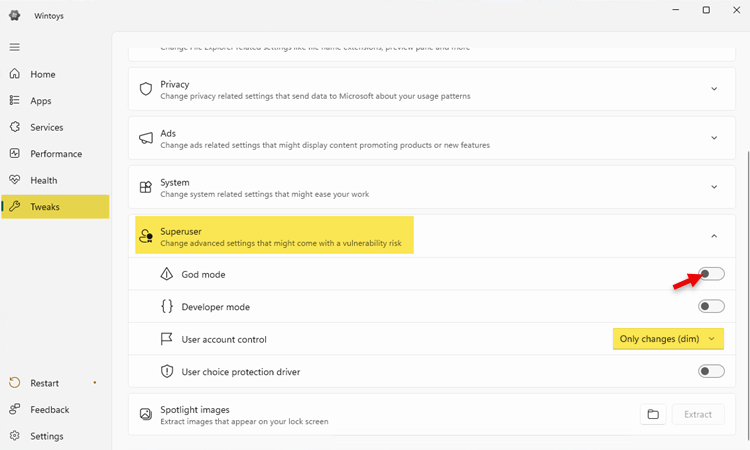
Ρυθμίσεις
Πέρα από επιλογές για βελτίωση Windows δε θα μπορούσε να λείπει μία καρτέλα με τις ρυθμίσεις του Wintoys, που προσφέρει πλήρη έλεγχο σε όλες τις λειτουργίες του.
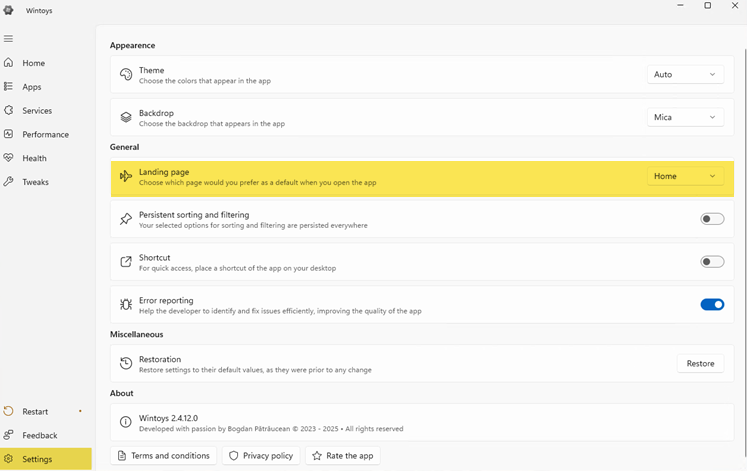
Από εκεί μπορούμε να διαχειριστούμε την εμφάνιση της εφαρμογής, να επιλέξουμε ποια καρτέλα θα ανοίγει προεπιλεγμένα (πχ. η Υγεία-Health), να ορίσουμε συντομεύσεις για γρήγορη πρόσβαση στις βασικές λειτουργίες, να υποβάλουμε αναφορές σφαλμάτων κ.ά.
Τέλος, καλό είναι πάντα να προβλέψουμε τη δημιουργία ενός σημείου επαναφοράς των Windows. σε περίπτωση που σκοπεύουμε να ξεκινήσουμε μαζικές τροποποιήσεις μέσω του εργαλείου.
Είναι χρήσιμο το εργαλείο;
Το Wintoys αναδεικνύεται σε ένα ισχυρό και ταυτόχρονα εύχρηστο εργαλείο για βελτίωση Windows. Από την επίλυση προβλημάτων και την προσαρμογή της εμφάνισης, έως την ελευθέρωση χώρου και τη βελτίωση Windows, προσφέρει όλα όσα χρειαζόμαστε για μια πιο ομαλή και απολαυστική εμπειρία χρήσης. Και το καλύτερο; Είναι απολύτως δωρεάν, οπότε δεν υπάρχει κανένας λόγος να μην το δοκιμάσουμε.
Αν σας γεννήθηκαν απορίες, μπορείτε να μας γράψετε στις Ερωτήσεις. Εναλλακτικά, αν θέλετε να μοιραστείτε την άποψη σας για το θέμα, μπορείτε να μας γράψετε στα σχόλια στο σχετικό post του άρθρου στη σελίδα μας στο Facebook.